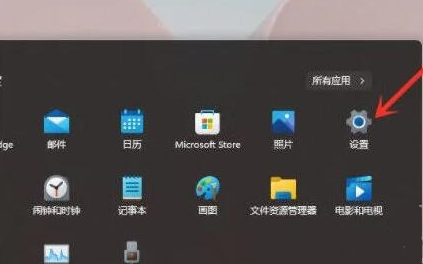有网友升级了win11系统,在使用中发现win11右键反应慢怎么办,今日为你们带来的文章是关于Win11右键反应慢解决方法,还有不清楚小伙伴和小编一起去学习一下吧。
工具/原料:
系统版本:windows11系统
品牌型号:外星人m15 R7
方法/步骤:
方法一:进注册表内删除相关文件
1、按下键盘快捷键“Win R”打开运行页面。输入命令regedit,按下回车打开注册表编辑器。
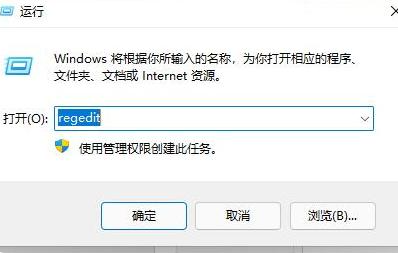
2、依次打开“HKEY_CLASSES_ROOT\Directory\Background\Shellex\ContextMenuHandlers”,然后将所有名为“New”的文件或项全部删除即可。
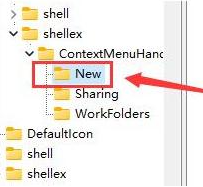
win11c盘留多少空间比较好
很多朋友都对升级安装win11系统感兴趣,所以想了解升级win11需要多大C盘空间,那么win11 c盘留多少空间比较好呢?接下来小编就把安装Win11系统C盘要留多少才好的介绍带给大家,我们一起来看看吧.
方法二:结束运行慢的文件或进程
打开资源管理器,依次右键打开各个文件,查看是哪个文件或选项打开速度很慢,将它删除即可。
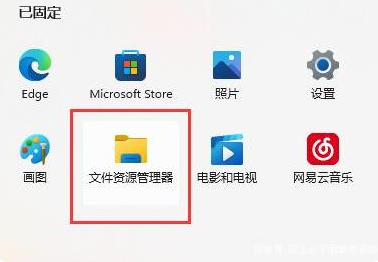
拓展资料:更多win11系统的使用方法
win11网络连接用不了解决教程
win11开机后白屏怎么办
想知道win11如何设置刷新率
总结:
方法一:
打开注册表编辑器,依据路径将所有名为“New”的文件或项全部删除。
方法二:
打开资源管理器,删除打开速度慢的文件或选项。
以上就是为各位分享了Win11右键反应慢解决方法,有需要的朋友赶快来看看本篇文章吧!
win11 分区表类型怎么看
很多升级了win11系统的小伙伴,在体验win11系统的过程中,遇到很多问题都不会,比如win11 分区表类型怎么看都不知道,对此win11 分区表类型如何查看呢?下面,小编就把win11分区表类型的查看步骤分享给大家.